PyQt4.QtCore进阶教程:精通事件处理与自定义控件
发布时间: 2024-10-14 07:56:26 阅读量: 38 订阅数: 50 

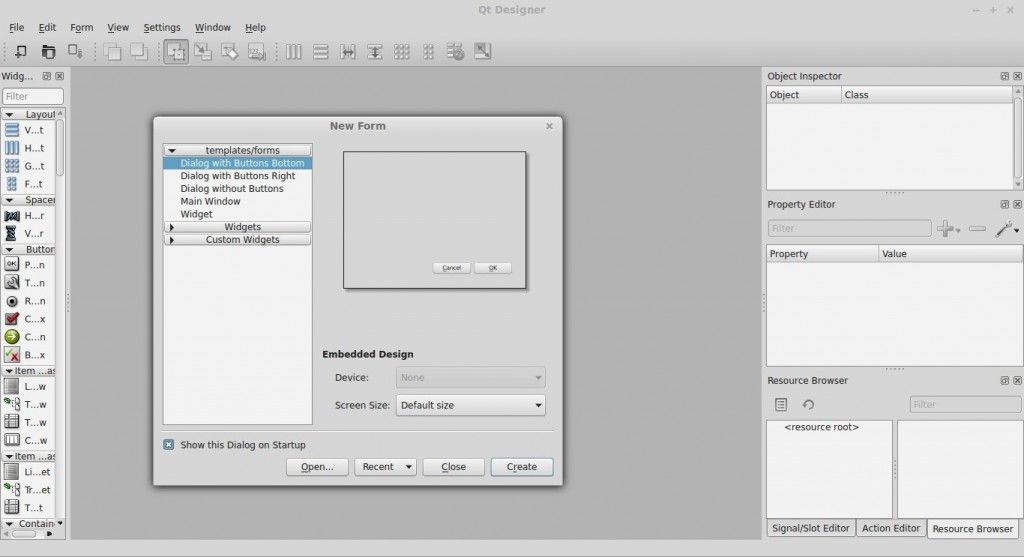
# 1. PyQt4.QtCore基础回顾
PyQt4是一个用于创建图形用户界面应用程序的工具包,它封装了Qt库,使其可以在Python中使用。在这个章节中,我们将回顾QtCore模块的基础知识,这是PyQt4的核心部分之一,提供了构建应用程序所需的基本工具和类型。
## 1.1 基本数据类型
QtCore模块中包含了一系列的C++类型到Python类型的映射,例如`QString`到`str`,`QByteArray`到`bytes`等。这些类型在PyQt4的应用程序中经常被使用,用于处理字符串、字节序列等基本数据。
```python
from PyQt4 import QtCore
# 示例:QString映射到Python的str
qt_string = QtCore.QString("Hello, PyQt4!")
python_string = str(qt_string) # 转换为Python的str类型
```
## 1.2 信号与槽
信号与槽是PyQt4中的一种独特的通信机制。信号是在某个事件发生时发出的,例如按钮被点击。槽是一种函数,可以连接到信号上,当信号被触发时,连接的槽会被调用。
```python
class MyWidget(QtCore.QObject):
# 定义信号
custom_signal = QtCore.pyqtSignal(str)
def trigger_signal(self):
# 触发信号
self.custom_signal.emit("Hello, Signal!")
def handle_signal(data):
print(f"Received: {data}")
# 创建对象并连接信号与槽
widget = MyWidget()
widget.custom_signal.connect(handle_signal)
# 触发信号
widget.trigger_signal()
```
## 1.3 定时器与事件循环
在图形用户界面编程中,事件循环是一个持续运行的循环,等待并分发事件。QtCore模块中的`QTimer`类可以用来创建定时器,定期执行特定的代码。
```python
timer = QtCore.QTimer()
timer.timeout.connect(lambda: print("Timer tick!"))
timer.start(1000) # 每1000毫秒触发一次
```
通过本章的回顾,我们可以巩固对PyQt4.QtCore模块的理解,并为后续章节的深入学习打下坚实的基础。
# 2. 事件处理机制深入解析
事件处理是图形用户界面(GUI)编程中的核心概念之一。它涉及到如何响应用户的操作,如点击、键盘输入等,并且是构建交互式应用程序的基础。在本章节中,我们将深入探讨PyQt4中的事件处理机制,包括事件处理概述、事件过滤器和事件拦截以及事件处理的最佳实践。
## 2.1 事件处理概述
### 2.1.1 事件驱动模型介绍
事件驱动模型是一种程序设计范式,其中程序的执行流由外部事件(如用户操作或系统消息)来决定。在GUI应用程序中,几乎所有的操作都是由事件触发的,例如按钮点击、文本输入、窗口大小调整等。程序员需要编写代码来响应这些事件,即通过事件处理函数来处理特定的事件。
PyQt4采用了事件驱动模型,通过事件循环来监听和分发事件。当一个事件发生时,它被添加到一个队列中,然后事件循环将这些事件分发给相应的接收者(widgets)。每个接收者可以有自己定义的事件处理函数来处理这些事件。
### 2.1.2 事件类型和事件对象
在PyQt4中,有多种类型的事件,每种事件都有一个对应的事件类。例如,`QMouseEvent`代表鼠标事件,`QKeyEvent`代表键盘事件,`QResizeEvent`代表窗口大小调整事件等。每个事件类都有一些属性来描述事件的具体信息,如鼠标位置、按键状态、窗口新旧尺寸等。
事件对象通常在事件处理函数中作为参数传递。开发者可以通过分析这些事件对象来决定如何响应事件。例如,可以检查鼠标的点击位置来决定是否触发某个动作,或者根据键盘事件的按键代码来判断用户输入的内容。
```python
def mousePressEvent(self, event):
if event.button() == Qt.LeftButton:
# 处理鼠标左键点击事件
print("Left button pressed at", event.pos())
def keyPressEvent(self, event):
if event.key() == Qt.Key_Space:
# 处理空格键按下事件
print("Space key pressed")
```
在上述代码中,`mousePressEvent`函数用于处理鼠标事件,`keyPressEvent`函数用于处理键盘事件。通过检查`event`对象的`button()`和`key()`方法,我们可以知道具体发生了哪种类型的事件。
## 2.2 事件过滤器和事件拦截
### 2.2.1 事件过滤器的概念和使用
事件过滤器是一种强大的机制,允许一个对象在事件到达目标接收者之前对其进行检查和处理。在PyQt4中,可以通过重写`QObject.eventFilter()`方法来安装一个事件过滤器。事件过滤器可以用来监控和拦截事件,这对于实现全局事件处理(例如,拦截所有键盘事件或鼠标点击)非常有用。
要使用事件过滤器,首先需要创建一个对象,并重写其`eventFilter()`方法。然后,需要调用`installEventFilter()`方法将该对象安装到你想要监控的目标对象上。
```python
class EventFilter(QObject):
def eventFilter(self, watched, event):
if event.type() == QEvent.MouseButtonPress:
# 处理鼠标点击事件
print("Mouse button pressed on", watched)
return False
# 创建事件过滤器对象
filter = EventFilter()
# 安装事件过滤器到目标对象
target_widget.installEventFilter(filter)
```
### 2.2.2 事件拦截的高级技巧
事件拦截是事件过滤器的一种特殊用法,它允许我们在事件被发送到目标接收者之前完全阻止它。这通常是通过在`eventFilter()`方法中返回`True`来实现的。
事件拦截可以用来实现各种高级功能,例如全局快捷键处理、防止鼠标事件传递给其他控件等。需要注意的是,过度使用事件拦截可能会导致用户界面的交互逻辑变得复杂和不可预测。
```python
def eventFilter(self, watched, event):
if event.type() == QEvent.KeyPress:
key = event.key()
if key == Qt.Key_Space:
# 拦截空格键
print("Space key intercepted")
return True # 阻止事件进一步传播
return False
```
在上述代码中,如果事件是按键事件且按键是空格键,则会拦截该事件,并且不再将其传递给目标对象。
## 2.3 事件处理的最佳实践
### 2.3.1 常见事件处理模式
在编写PyQt4应用程序时,有一些常见的事件处理模式。理解这些模式对于构建高效和可维护的GUI应用程序至关重要。
1. **事件分发模式**:通常,事件处理函数会根据事件类型来决定如何响应事件。例如,对于不同类型的鼠标事件(点击、双击、移动),可能会执行不同的操作。
2. **委托模式**:在某些情况下,可能需要在控件的多个实例之间共享事件处理逻辑。委托模式允许将事件处理逻辑定义在父控件中,并通过重写父控件的方法来影响所有子控件的行为。
3. **事件链模式**:事件链模式允许事件在一个对象链中传递,直到被某个对象处理。这类似于事件拦截,但通常用于更复杂的交互场景。
### 2.3.2 性能优化与调试技巧
事件处理的性能优化主要关注于减少不必要的事件处理和提高事件响应的速度。一些常见的优化技巧包括:
1. **使用事件过滤器代替重写方法**:事件过滤器可以减少对象树中事件的传播次数,从而提高性能。
2. **缓存事件对象**:在某些情况下,如果事件对象在处理过程中被频繁访问,可以考虑将其缓存以减少创建和销毁事件对象的开销。
3. **避免在事件处理中进行复杂的计算**:如果事件处理函数中包含复杂的计算逻辑,可以考虑将其移至后台线程执行,以避免阻塞事件循环。
调试技巧包括:
1. **使用日志记录**:在事件处理函数中添加日志记录可以帮助开发者追踪事件的处理流程。
2. **使用Qt Creator的调试器**:Qt Creator提供了一个强大的调试器,可以帮助开发者逐步执行事件处理代码,并检查程序状态。
3. **编写单元测试**:为事件处理逻辑编写单元测试可以帮助确保其正确性和稳定性。
在本章节中,我们详细探讨了PyQt4中的事件处理机制,从事件处理概述到事件过滤器和事件拦截,再到事件处理的最佳实践。通过对这些内容的学习,开发者可以更有效地构建响应用户操作的交互式应用程序。
# 3. 自定义控件设计与实现
## 3.1 自定义控件基础
自定义控件是提高应用程序用户界面质量和用户体验的关键。在PyQt4.QtCore中,控件通常是`QWidget`的子类,并且可以通过继承和重写来扩展或修改其默认行为。
### 3.1.1 控件类的继承与重写
在本章节中,我们将介绍如何通过继承`QWidget`类来创建自定义控件,并通过重写其方法来改变控件的行为。
```python
from PyQt4.QtCore import *
from PyQt4.QtGui import *
class MyButton(QPushButton):
def __init__(self, parent=None):
super(MyButton, self).__init__(parent)
self.setText("自定义按钮")
self.setProperty("button_type", "primary")
# 更多的初始化代码...
def paintEvent(self, event):
painter = QPainter(self)
self.drawButton(painter)
painter.end()
def drawButton(self, painter):
# 自定义按钮的绘制逻辑...
pass
```
在上述代码中,我们创建了一个`MyButton`类,继承自`QPushButton`。通过重写`paintEvent`方法,我们可以自定义按钮的绘制逻辑。`drawButton`方法可以包含绘制按钮的逻辑,比如改变按钮的背景颜色、边框样式等。
### 3.1.2 自定义控件的属性和信号
自定义控件不仅可以有自定义的绘制逻辑,还可以有自己的属性和信号。属性可以通过`setProperty`方法设置,并通过`property`方法获取。信号可以通过`pyqtSignal`定义,并在适当的时机发射。
```python
from PyQt4.QtCore import pyqtSignal, QObject
class MyButton(QPushButton):
# ...之前的代码保持不变
clicked = pyqtSignal() # 定义一个信号
def mousePressEvent(self, event):
super(MyButton, self).mousePressEvent(event)
if event.button() == Qt.LeftButton:
self.clicked.emit() # 发射信号
class MainWindow(QMainWindow):
def __init__(self):
super(MainWindow, self).__init__()
self.button = MyButton(self)
self.button.clicked.connect(self.onButtonClicked)
# ...其他的窗口初始化代码
def onButtonClicked(self):
print("自定义按钮被点击了")
```
在上述代码中,我们为`MyButton`类添加了一个自定义的信号`clicked`。在`mousePressEvent`方法中,当检测到鼠标左键点击事件时,发射这个信号。在主窗口`MainWindow`中,我们连接了这个信号到一个槽函数`onButtonClicked`,当按钮被点击时,会打印出一条消息。
## 3.2 自定义控件的绘制
自定义控件的核心是绘制逻辑,这包括处理各种绘图事件和使用各种绘图函数来绘制图形和文字。
### 3.2.1 绘图事件和绘图函数
在Qt中,`QWidget`的子类可以通过重写`paintEvent`方法来处理绘图事件。`QPainter`类提供了各种绘图函数,如画笔、画刷、字体设置等。
```python
from PyQt4.QtGui import QBrush, QColor, QPainter, QPen
class MyButton(QPushButton):
# ...之前的代码保持不变
def paintEvent(self, event):
painter = QPainter(self)
painter.setRenderHint(QPainter.Antialiasing) # 开启抗锯齿
brush = QBrush(QColor(255, 192, 203)) # 设置画刷颜色
painter.setBrush(brush)
pen = QPen(QColor(0, 0, 0)) # 设置画笔颜色
painter.setPen(pen)
painter.drawRect(0, 0, self.width(), self.height()) # 绘制矩形
painter.drawText(self.rect(), Qt.AlignCenter, self.text()) # 绘制文字
painter.end()
```
在上述代码中,我们通过`QPainter`的`drawRect`方法绘制了一个矩形,通过`drawText`方法绘制了按钮上的文字。`setRenderHint`方法用于开启抗锯齿,使图形更加平滑。
### 3.2.2 图形和文字的高级绘制技术
高级图形绘制技术包括图像处理、动画效果、透明度处理等。文字绘制可以使用不同的字体、字形和文本对齐方式。
```python
from PyQt4.QtGui import QFont, QFontMetrics, QFontDatabase, QPixmap
class MyButton(QPushButton):
# ...之前的代码保持不变
def paintEvent(self, event):
# ...之前的绘图代码保持不变
# 使用不同的字体和字形
font = QFont("Arial", 16)
font.setBold(True)
painter.setFont(font)
text = "自定义按钮"
textWidth = QFontMetrics(font).width(text)
painter.drawText(QRectF(0.5 * (self.width() - textWidth), 0.5 * (self.height() - 40), textWidth, 40), Qt.AlignCenter, text)
# 加载图片并绘制
pixmap = QPixmap("path/to/image.png")
painter.drawPixmap(50, 50, pixmap)
```
在上述代码中,我们设置了字体为Arial,并将字体加粗。使用`QFontMetrics`来计算文本宽度,并将文本居中绘制。我们还加载了一个图片文件,并将其绘制到按钮上。
## 3.3 自定义控件的布局管理
布局管理是GUI设计中的一个重要方面,它决定了控件在窗口中的位置和大小。
### 3.3.1 布局管理器的使用和定制
在PyQt中,可以使用布局管理器来自动管理控件的布局。`QHBoxLayout`、`QVBoxLayout`和`QGridLayout`是最常用的布局管理器。
```python
from PyQt4.QtGui import QApplication, QPushButton, QHBoxLayout, QWidget
class MainWindow(QWidget):
def __init__(self):
super(MainWindow, self).__init__()
self.initUI()
def initUI(self):
layout = QHBoxLayout()
self.setLayout(layout)
button1 = QPushButton("按钮1")
button2 = QPushButton("按钮2")
button3 = QPushButton("按钮3")
layout.addWidget(button1)
layout.addWidget(button2)
layout.addWidget(button3)
self.resize(300, 50)
self.show()
if __name__ == "__main__":
app = QApplication([])
mainWindow = MainWindow()
app.exec_()
```
在上述代码中,我们创建了一个`MainWindow`类,其中包含了一个水平布局管理器`QHBoxLayout`。我们将三个按钮添加到布局中,它们将自动水平排列。
### 3.3.2 复杂控件布局的案例分析
对于更复杂的控件布局,可以使用嵌套的布局管理器或者自定义布局类。
```python
from PyQt4.QtGui import QApplication, QPushButton, QHBoxLayout, QVBoxLayout, QWidget
class ComplexLayoutWidget(QWidget):
def __init__(self):
super(ComplexLayoutWidget, self).__init__()
self.initUI()
def initUI(self):
# 创建水平布局
horizontalLayout = QHBoxLayout()
# 创建垂直布局
verticalLayout = QVBoxLayout()
# 创建按钮并添加到垂直布局中
button1 = QPushButton("按钮1")
button2 = QPushButton("按钮2")
verticalLayout.addWidget(button1)
verticalLayout.addWidget(button2)
# 创建另一个垂直布局并添加到水平布局中
subVerticalLayout = QVBoxLayout()
button3 = QPushButton("按钮3")
button4 = QPushButton("按钮4")
subVerticalLayout.addWidget(button3)
subVerticalLayout.addWidget(button4)
horizontalLayout.addLayout(subVerticalLayout)
# 将水平布局添加到主窗口布局中
mainLayout = QVBoxLayout(self)
mainLayout.addLayout(horizontalLayout)
self.resize(300, 150)
self.show()
if __name__ == "__main__":
app = QApplication([])
complexLayoutWidget = ComplexLayoutWidget()
app.exec_()
```
在上述代码中,我们创建了一个包含嵌套布局的`ComplexLayoutWidget`类。水平布局`horizontalLayout`包含了一个垂直布局`subVerticalLayout`和一个单独的按钮`button3`。另一个按钮`button4`直接添加到`subVerticalLayout`中。这样,我们可以在同一个窗口中创建复杂的布局结构。
通过本章节的介绍,我们了解了自定义控件的设计与实现,包括控件类的继承与重写、属性和信号的定义、高级绘制技术和复杂的布局管理。这些知识点对于创建高质量和高度自定义的用户界面至关重要。在本章节中,我们通过代码示例和详细的解释,展示了如何将这些概念应用到实际的PyQt应用程序中。
# 4. PyQt4.QtCore高级功能探索
## 4.1 多线程与信号槽机制
在本章节中,我们将深入探索PyQt4.QtCore中的多线程编程以及信号槽机制在多线程环境中的应用。这一章节旨在为读者提供高级编程技巧,以优化应用程序的性能和响应能力。
### 4.1.1 多线程编程基础
多线程编程是现代软件开发中的一个重要方面,它允许程序同时执行多个任务。在PyQt4.QtCore中,多线程的实现可以借助于Python的`threading`模块或者`QThread`类。
**`QThread`类**是Qt中用于管理线程的类。它提供了基本的线程操作功能,如启动、暂停、终止线程等。`QThread`还提供了信号和槽的机制,以便于线程间的通信。
```python
import sys
from PyQt4.QtCore import QThread, pyqtSignal
from PyQt4.QtGui import QApplication, QWidget, QPushButton, QVBoxLayout
class WorkerThread(QThread):
update_signal = pyqtSignal(int)
def run(self):
for i in range(10):
self.update_signal.emit(i)
QThread.sleep(1)
class ExampleApp(QWidget):
def __init__(self):
super().__init__()
self.initUI()
def initUI(self):
self.button = QPushButton('Start Thread', self)
self.label = QLabel('0', self)
self.button.clicked.connect(self.startThread)
layout = QVBoxLayout()
layout.addWidget(self.button)
layout.addWidget(self.label)
self.setLayout(layout)
self.setGeometry(300, 300, 280, 150)
self.setWindowTitle('QThread Example')
def startThread(self):
self.thread = WorkerThread()
self.thread.update_signal.connect(self.updateValue)
self.thread.start()
def updateValue(self, value):
self.label.setText(str(value))
if __name__ == '__main__':
app = QApplication(sys.argv)
ex = ExampleApp()
ex.show()
sys.exit(app.exec_())
```
在上述代码中,我们创建了一个`WorkerThread`类,它继承自`QThread`。在`run`方法中,我们模拟了一个工作流程,每秒钟发射一个信号,包含一个更新的值。`ExampleApp`类中,我们创建了一个按钮来启动线程,并连接了一个槽函数`updateValue`来更新UI显示的值。
### 4.1.2 信号槽在多线程中的应用
在多线程环境中,直接从工作线程更新UI是不安全的,因为GUI组件只能在主线程中安全地访问。这就是信号和槽机制发挥作用的地方。工作线程可以通过发射信号来安全地更新UI,而槽函数则会在主线程中被调用。
```python
# 在WorkerThread类中添加一个新的信号
class WorkerThread(QThread):
update_signal = pyqtSignal(int) # 发射整型数据的信号
def run(self):
for i in range(10):
self.update_signal.emit(i) # 发射信号
QThread.sleep(1)
```
在上面的代码中,我们定义了一个新的信号`update_signal`,它可以发射一个整型数据。在`run`方法中,我们通过调用`emit`方法发射一个信号。在`ExampleApp`类中,我们连接了这个信号到一个槽函数`updateValue`。
```python
def startThread(self):
self.thread = WorkerThread()
self.thread.update_signal.connect(self.updateValue) # 连接信号和槽
self.thread.start()
```
在`startThread`方法中,我们将`update_signal`信号连接到`updateValue`槽函数。
```python
def updateValue(self, value):
self.label.setText(str(value)) # 在主线程中更新UI
```
在`updateValue`槽函数中,我们更新了UI组件`label`的文本。由于槽函数是在主线程中被调用的,因此这是安全的。
通过本章节的介绍,我们了解了PyQt4.QtCore中多线程编程的基础以及信号槽机制在多线程中的应用。在下一节中,我们将探索如何在PyQt4.QtCore中使用资源文件以及实现国际化支持。
# 5. PyQt4.QtCore实战项目案例
## 5.1 项目概述与需求分析
在开始编码之前,我们需要对项目进行全面的规划和需求分析。这一阶段至关重要,它将决定项目的整体框架和未来的可扩展性。
### 5.1.1 项目目标和功能规划
首先,明确项目的目标和预期的功能。例如,假设我们要开发一个简单的日程管理应用,其核心目标是允许用户创建、编辑和管理日程。
功能规划可能包括:
- 日程的增删改查
- 日程提醒功能
- 日程分类管理
- 数据持久化存储
### 5.1.2 技术选型和架构设计
接下来,进行技术选型和架构设计。我们需要决定使用PyQt4作为主要的GUI框架,并选择适合的数据库来存储日程数据,如SQLite。
架构设计可以分为以下几个模块:
- 用户界面模块:负责展示用户交互界面,使用PyQt4.QtWidgets实现。
- 数据处理模块:负责业务逻辑处理,如日程的增删改查,使用PyQt4.QtCore实现。
- 数据存储模块:负责数据的持久化存储,使用SQLite数据库。
- 通知模块:负责日程提醒,可以使用操作系统的任务计划功能。
## 5.2 项目开发流程
在需求分析和架构设计之后,我们可以开始项目开发流程。
### 5.2.1 环境搭建和代码框架
首先,搭建开发环境。安装Python和PyQt4,以及数据库相关的库。接下来,创建一个基础的代码框架,通常包括以下几个步骤:
1. 创建主窗口类,继承自`QMainWindow`。
2. 初始化UI组件,如按钮、列表框等。
3. 实现基本的信号和槽连接,如按钮点击事件。
4. 创建数据库连接,初始化数据库操作接口。
### 5.2.2 功能模块开发与集成
功能模块开发与集成是项目开发的核心部分。我们可以按照模块划分,逐一开发和集成。
例如,对于日程管理应用,我们可以分为以下几个模块:
- 用户界面模块:设计和实现主窗口UI,包括日程列表显示、添加日程的输入框等。
- 数据处理模块:实现日程的数据结构,编写增删改查的业务逻辑。
- 数据存储模块:编写数据库操作接口,如添加、查询、更新和删除日程。
- 通知模块:实现日程提醒功能,可以是一个后台线程,定期检查日程并发送通知。
在开发过程中,我们可以使用版本控制系统,如Git,来管理代码变更和协同开发。
## 5.3 项目测试与部署
项目开发完成后,我们需要进行彻底的测试,确保所有功能正常运行,并进行软件打包和分发。
### 5.3.* 单元测试和性能测试
单元测试可以使用Python的`unittest`模块进行。对于每个功能模块,编写测试用例,验证其正确性。性能测试可以使用`pytest`进行,确保应用在高负载下也能保持良好的性能。
### 5.3.2 软件打包与分发
软件打包可以使用PyInstaller等工具,将Python脚本和所有依赖项打包成独立的可执行文件。这样用户就不需要安装Python环境也能运行我们的应用。
分发可以通过多种方式,例如,提供下载链接、打包成安装包或上传至应用商店。
在这一章节中,我们详细介绍了项目实战的流程,包括项目概述、开发流程以及测试与部署。通过实际操作,我们可以将理论知识应用到实践中,进一步提升我们的开发技能。
0
0





